Similar presentations:
Проектування у графічному редакторі Sweet Нome 3D
1. Проектування у графічному редакторі «Sweet Нome 3D»
2. Програма Sweet Home 3D має наступні можливості: - Детальний план будівлі готелю або ресторану. - Дизайн інтер'єру: двомірні і
тривимірні об'єкти.- Можливість додати деякі доповнення з каталогу, в якому систематизовано різні категорії: меблі, двері,
нова фурнітура, паркани, сходи, вікна та інше.
- Створення графічних і відео презентацій проектів.
- Коригування фурнітури.
- Змінні або імпортні текстури.
- Різні бібліотеки: додаткові 3D моделі з офіційного
сайту.
3. Програма Sweet Home 3D підтримує наступні формати: - Імпорт тривимірних об'єктів: OBJ, DAE, 3DS і LWS. - Імпорт фонових
Програма Sweet Home 3D підтримуєнаступні формати:
- Імпорт тривимірних об'єктів: OBJ, DAE, 3DS і LWS.
- Імпорт фонових зображень: BMP, GIF, JPEG, PNG.
- Експорт проектів: SVG, PDF, тривимірне
моделювання в OBJ.
4. Основні функції і можливості Sweet Home 3D :
Основні функції і можливості SweetHome 3D :
– Великий вибір стандартних 3D моделей, які
упорядковані по категоріям;.
5. – Можливість імпорту у програму плану приміщення або будівлі ( план – импорт фонового изображения/удалить фоновое изображение)
– Можливість імпорту у програму плану приміщенняабо будівлі ( план – импорт фонового
изображения/удалить фоновое изображение)
6. – Імпорт різноманітних 3D моделей.
– Імпорт різноманітних 3D моделей.7. - Можливість роздрукувати як 2D, так і 3D плани проекту.
8. – Функція «віртуального користовача», яка дає можливість переміститися у трьохвимірний вид программи.
– Функція «віртуального користовача»,яка дає можливість переміститися у
трьохвимірний вид программи.
9. - Редагування 3D моделей (зміна кольору, ширини, висоти і т.п.)
10. - Можливість додавання коментаріїв (тексту) на ваш 2D план.
11. Интерфейс программы Інтерфейс програми: - панель інструментів - кожне вікно Swet Home3D можна умовно розділити на чотири
Інтерфейс програми:- панель інструментів
- кожне вікно Swet Home3D можна умовно розділити
на чотири головних вікна, размір яких можна змінити
по бажанню
12. 1 вікно - Каталог зразків меблі
2 вікно - Список тих зразків меблі,які використовуються у проекті
3 вікно - 2D план
3 вікно - 3D перегляд
13. Настройка параметрів креслення
Файл – Настройки - ………14.
Для програми Sweet Home пропонуєтьсянаступна послідовність дій:
Перевірити настройку програми
File —> Preferences (Файл — Настройки)
Імпорт відсканованого проекту (blueprint) вашої будівлі чи
приміщення як фонового рисунка.
Поверх плану, який Ви загрузили, викреслюються стіни
(кнопка «Create walls» (Создать стены).
Редагуються стіни (товщина, колір, текстура) – двічі кликнути
на неї ЛКМ або Plan —> Modify walls (План — Поменять стену).
Викреслюються вікна та двері та редагуються їх властивості.
Додаються мебелі та редагуються їх властивості.
Корегуємо текстуру підлоги та стелі.
Додають разміри і надписи до креслення.
15. Змінити властивості будь якої моделі можливо за допомогою індикаторів, які її оточують. Кажен індикатор виконує окрему функцію.
1.Індикатор обертанняНаведіть курсор и затиснув ліву кнопку миші
разверніть об’єкт на потрібний кут
2.Індикатор
піднесеності
Змінює піднесеністьсть об’єкта
над підлогою.
3.Індикатор висоти
Дозволить змінити висоту моделі
4.Індикатор розміру
Змінить розмір мебелі.
Якщо натиснути двічі мишкою на потрібній моделі або пункт (Мебель
— Изменить), то відкриється діалог параметрів (назва, кут повороту,
розміщення, піднесеність над підлогою, розміри, колір, видимість на
плані).
16.
Імпорт 3D моделей«Мебель» —> «Импорт мебели»
або клавиші Ctrl+Shift+I.
Настройка 3D перегляду
Переключити вид відображення 3D вікна можна за допомогою пункта меню
3D view —> Aerial view (Вид 3D — Вид сверху) або 3D view —> Virtual visit
(Вид 3D — Виртуальный посетитель).
На 2D плані віртуальний відвідувач має 4 індикатори:
1. Показує нахил голови
2. Поле зору віртуального відвідувача
3. Поворот тіла.
4. Індикатор висоти очей.
Використовуючи команду 3D view —>
Modify (Вид 3D — Изменить) можна
настроїти параметри (зріст, зор, колір,
прозорість стін та текстуру оточуючого
середовища.
17.
18. Нанесення размірів Для того , щоб нанести размір на план використовується функція Create dimensions (Создать размеры)
Нанесення размірівДля того , щоб нанести размір на план використовується функція
Create dimensions (Создать размеры)
19. Додавання тексту
Натиснути кнопку «Add texts» на панелі інструментів.На тому місті, де повинен знаходитися текст, потрібно кликнути мишкою та
ввести текст у вікні.
Друк
Щоб роздрукувати 3D план використовуються наступні команди:
File —> Print (Файл — Печать) або File —> Print to PDF (Файл — Сохранить в
PDF), для перегляду проекту перед друком використовується команда
File —> Print preview (Файл — Предпросмотр печати).
















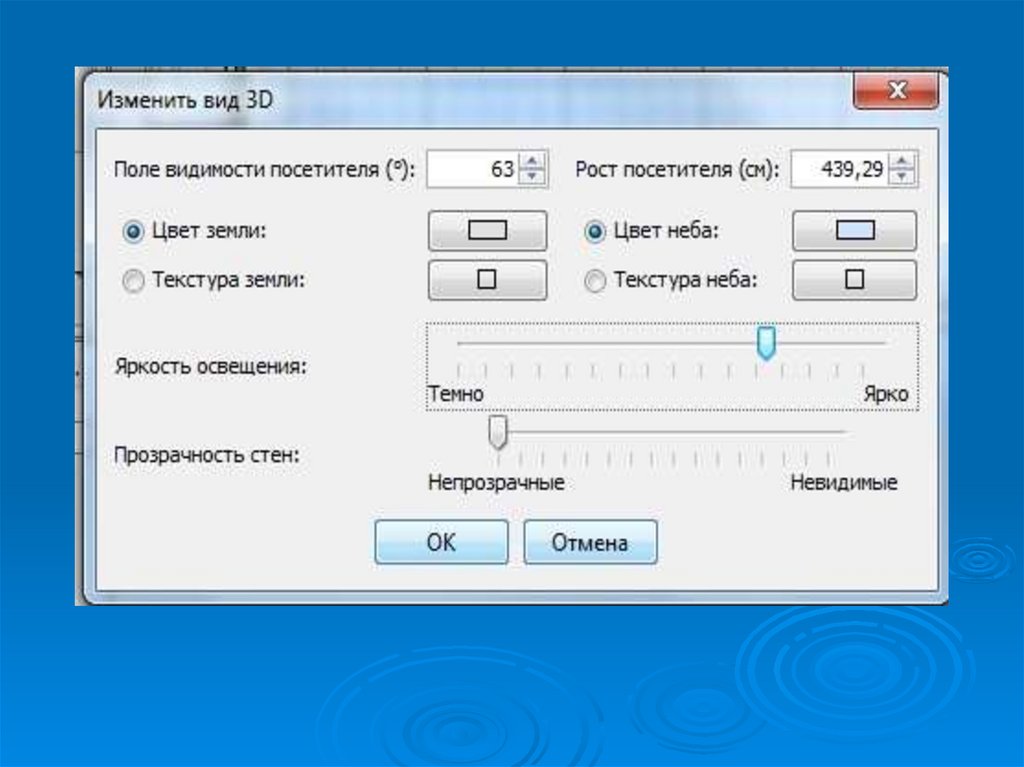

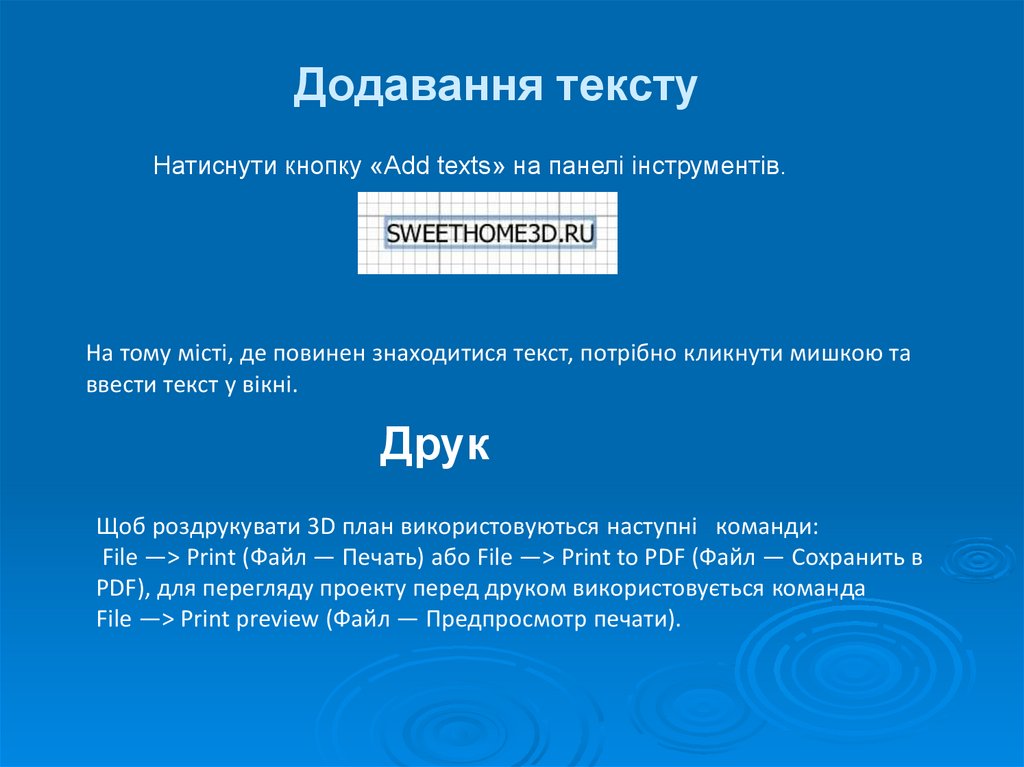
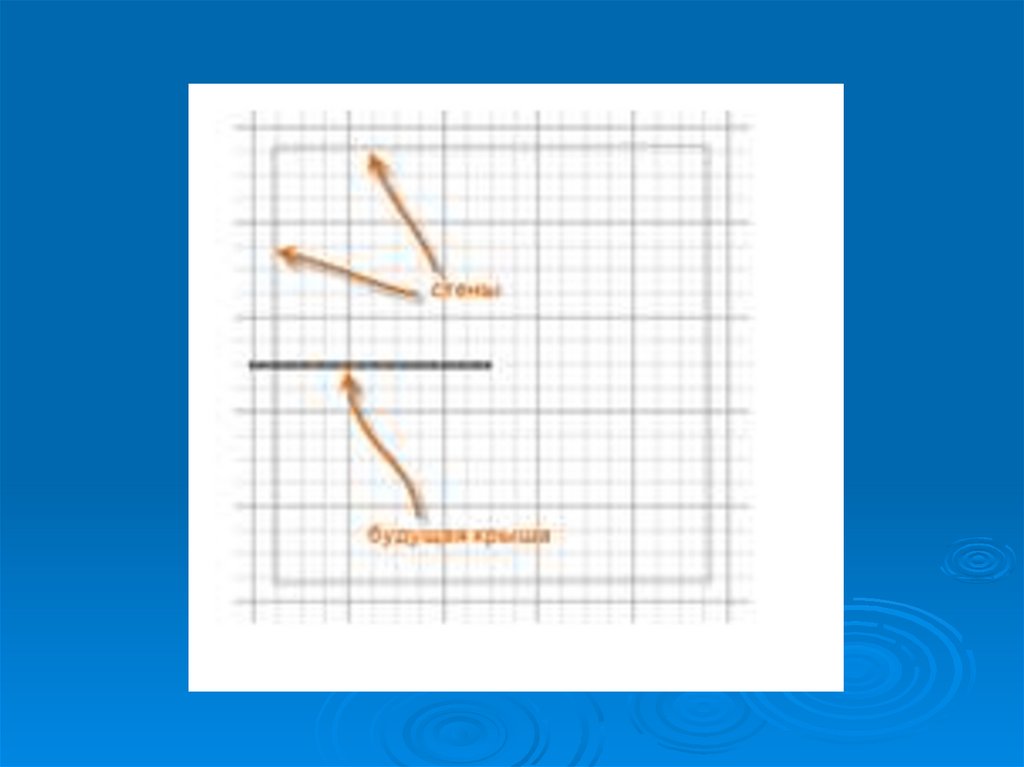
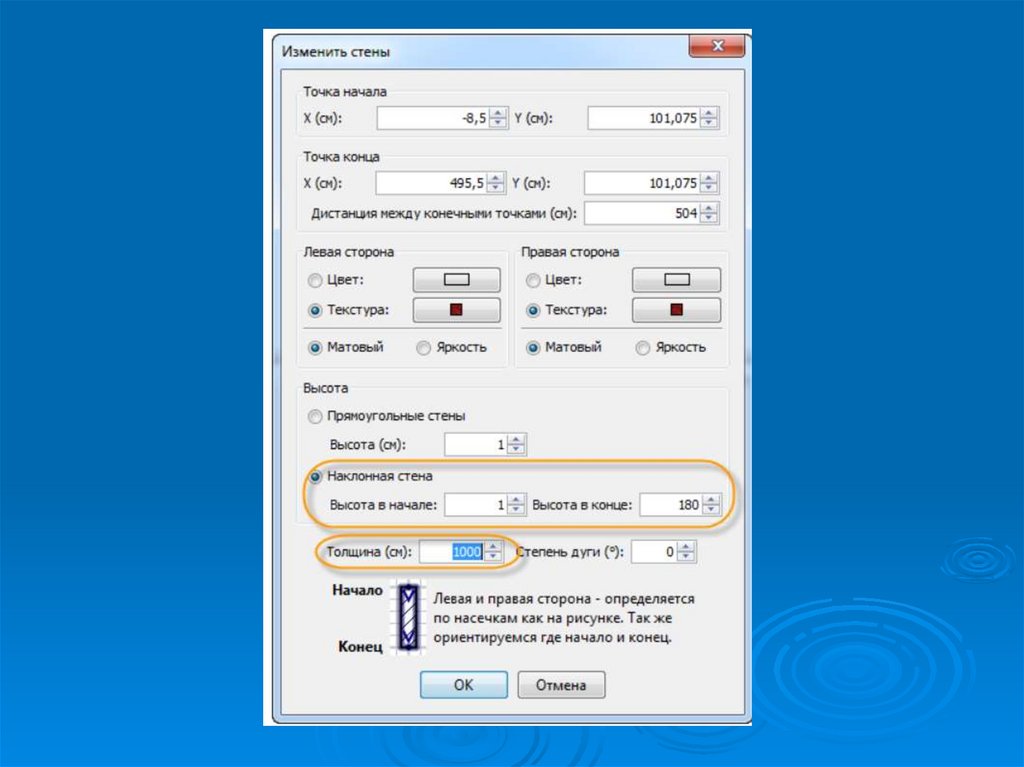
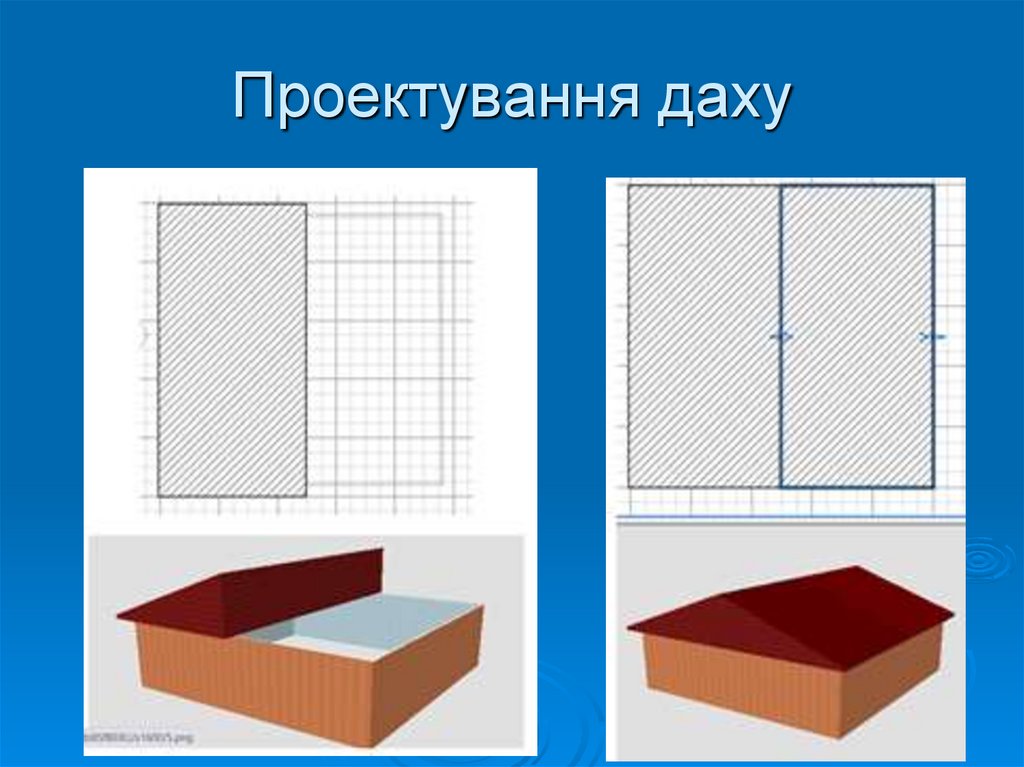

 informatics
informatics








